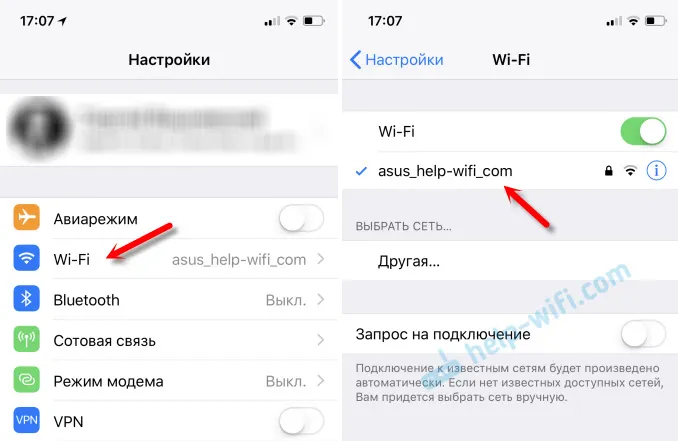Pripremio sam samo nekoliko članaka o Linksys usmjerivačima i prešao na pisanje uputa za sve popularnije usmjerivače. Ali, budući da imam jedan Linksys uređaj, ovo je Linksys E1200 (koji smo konfigurirali u ovom članku), odlučio sam pripremiti upute za postavljanje i promjenu lozinke za Wi-Fi mrežu. Promjena lozinke je najpopularnija tema, bez obzira na to koji ruter imate.
Ako niste postavili lozinku za bežičnu mrežu tijekom procesa konfiguriranja usmjerivača, sada ću vam pokazati kako to učiniti na Linksys uređajima. Slijedom ove upute, možete i lozinku promijeniti u drugu ili upamtiti svoju Wi-Fi lozinku ako ste je zaboravili. Usput, možete pokušati vidjeti lozinku na računalu koje se koristilo za povezivanje s vašom mrežom. Ovdje sam napisao kako to učiniti.
Upute za postavljanje (promjenu) lozinke na Linksys Wi-Fi usmjerivaču
Glavna stvar je da morate biti povezani s usmjerivačem. Nije važno je li putem Wi-Fi-ja ili kabela. Ako se ne možete povezati putem bežične mreže, uzmite mrežni kabel koji ste dobili s usmjerivačem i povežite ga s računalom.
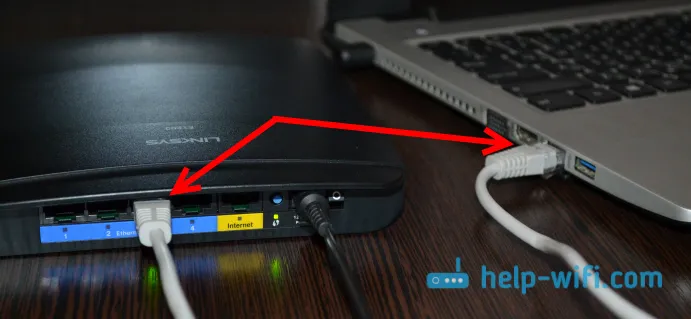
Zatim otvorite bilo koji preglednik i idite na 192.168.1.1 . Pojavit će se zahtjev za prijavu i lozinku. Tvornica: admin i admin. Ako ste ih promijenili, unesite svoje podatke. Ako ste ga promijenili i ne sjećate se, tada ćete morati resetirati postavke vašeg usmjerivača Linksys. Imamo detaljnije upute o unosu postavki na Linksys usmjerivačima.
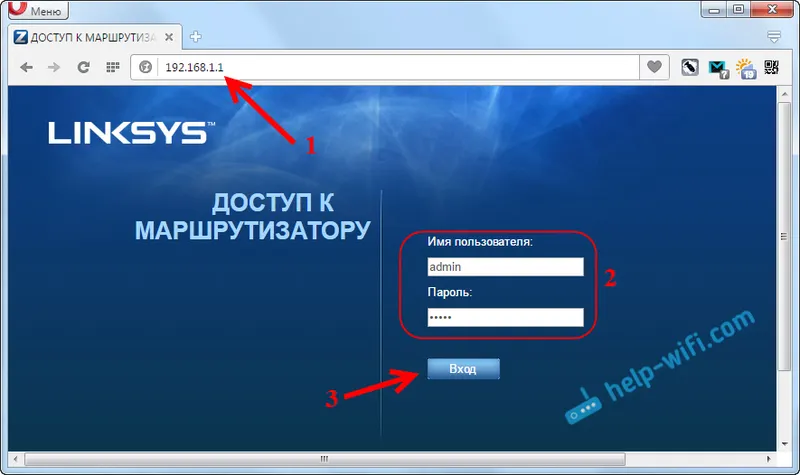
Na upravljačkoj ploči idite na karticu "Bežična mreža", a zatim na karticu "Sigurnost bežične mreže".
Na padajućem izborniku "Sigurnosni način" odaberite WPA2-Personal. A u polju "Pronesite frazu" možete vidjeti lozinku za vašu Wi-Fi mrežu. Ako ga želite promijeniti, samo ga smislite i zapišite novo. Zaporka mora biti navedena na engleskim slovima i najmanje 8 znakova.
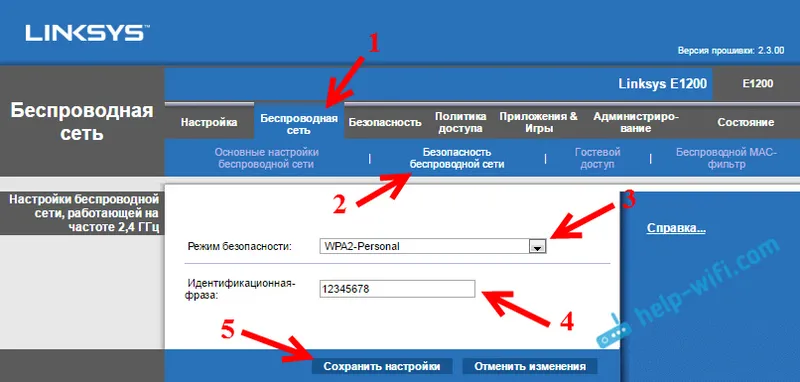
Ne zaboravite da kliknete gumb "Spremi postavke".
Nakon instaliranja ili promjene lozinke morat ćete ponovo povezati svoje uređaje s Wi-Fi-jem. Već s novom lozinkom.
Ako računalo ima problema s povezivanjem na Wi-Fi, tada trebate izbrisati mrežu u postavkama i ponovno se povezati. Kako ukloniti Wi-Fi mrežu u sustavu Windows 7, napisao sam ovdje. A ako imate Windows 10, pogledajte članak: Kako zaboraviti Wi-Fi mrežu na Windows 10.
To je sve. Čini se da postupak nije kompliciran, mislim da ste uspjeli postaviti lozinku na vašem Linksys usmjerivaču.